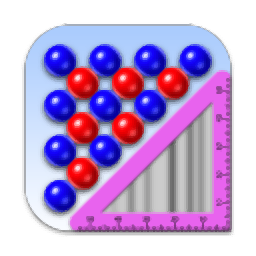
CrystalDiffract(晶體分子結構)
v7.0.0.300 免費版- 軟件大小:153 MB
- 軟件語言:英文
- 更新時間:2024-09-21
- 軟件類型:國外軟件 / 健康醫藥
- 運行環境:WinXP, Win7, Win8, Win10, WinAll
- 軟件授權:免費軟件
- 官方主頁:https://www.crystalmaker.com/
- 軟件等級 :
- 介紹說明
- 下載地址
- 精品推薦
- 相關軟件
- 網友評論
CrystalDiffract 7是一個獨立的粉末衍射程序,將最好的繪圖工具與先進的模擬、實時交互式參數控制和直觀的測量相結合,讓用戶可以通過這款軟件輕松模擬任何晶體的x射線、中子和電子粉末衍射,用戶可以在軟件上實時編輯結構、樣品和儀器參數,可以根據實驗數據細化晶體結構,可以通過注釋和預覽保存完整的衍射實驗,除此之外,還有用于背景相減、峰值測量、相位識別的新的自動化功能,以及快速、簡單(有效)的Rietveld結構細化,需要的朋友可以下載體驗。

新版功能
1、Rietveld Refinement。
該程序包括一個新的 Refine 檢查器,它允許參考起始結構對觀察到的衍射圖案進行智能細化。該程序可自動執行細化設置,并包括自動細化功能,以及按順序細化參數的智能策略。
CrystalDiffract 中的 Rietveld 細化是一種全新的算法,從頭開始在內部開發,可在多核機器上實現最佳性能。這不是一些現有的第三方代碼,周圍包裹著一個花哨的界面!
與我們所有的軟件一樣,該程序包括適用于較舊的英特爾處理器以及較新的 Apple Silicon 的本機代碼。(據我們所知,這是同類產品中唯一真正的原生Mac軟件包;所有其他軟件都需要Qt或Java等模擬器。
2、峰值查找器。
該程序可以掃描觀察到的模式并識別峰的位置、d 間距和相對強度。
3、背景檢測。
我們實現了一種新的自動方法來檢測觀察到的數據集的背景。Simulate Inspector 的 Background 組已重新設計。
4、Library
添加了一個集成結構庫(類似于 SingleCrystal 4 中包含的庫),以便用戶可以直接從程序中模擬圖案,而無需加載外部文件。(與 SingleCrystal 不同,用戶可以選擇多個選項。
5、Phase ID
該程序內置了全面的相 ID,使您能夠從衍射圖中輕松識別未知(但純)的相。
6、高角度 X 射線散射因子。
我們現在使用 Fox 等人 1989 年的數據來計算范圍的高角 X 射線散射因子:2 < sin θ / λ < 6 ?-1。作者使用四階多項式來擬合 ln(fx) 的角度依賴性。它們的系數列在《國際晶體學表(第二版)》C卷的表6.1.1.5中。 不幸的是,它們的結果對于Li,Mg,Si,Ni和Zr是完全不正確的。因此,我們為 He (Z=2) 和 Cf (Z=98) 之間的所有元素生成了自己的擬合,并使用我們的數字進行高角度計算。
7、電子散射因子。
以前,我們使用莫特方程將 X 射線散射因子轉換為電子散射振幅。不幸的是,這種方法在低角度下失敗,因為莫特方程漸近線為無窮大。因此,我們現在在啟動時加載兩個表(低角度和高角度)。
8、改進了檢查器。
具有組圖標和現代選項卡設計的外觀更簡潔。現在有三個選項卡,“顯示”、“模擬”(以前稱為“參數”)和“優化”。
9、改進了首選項。
首選項(macOS Ventura 上的“設置”)面板更寬,布局進行了大量更改。請注意,“散射因子”已從單獨的窗口移至此處。
10、雜項。
通過按住 Option 鍵單擊模式列表復選框來快速隔離模式。
新的文檔擴展名 crdx。
現在,將新圖案拖放到衍射窗格中會導致在“圖案列表”中選擇該圖案(并取消選擇任何其他圖案)。
新版特色
CrystalDiffract 7有一個時尚的新界面設計,帶有新的檢查員和動畫控件。Mac版本還具有蘋果的集成工具欄外觀和全高側邊欄。
?Mac版本采用了新的“Ventura”和“Sonoma”外觀,帶有圓形圖標和集成工具欄的全高側邊欄,以最大限度地增加您的工作空間(需要macOS 11“Big Sur”或更高版本;在早期系統上使用更傳統的界面)。
?帶有Add(“+”)和Actions(操作)下拉菜單的新側邊欄頁腳。
?具有自動打開/關閉功能的動畫披露組,以減少混亂。(若要禁用此功能,請在“檢查器”中右鍵單擊以顯示上下文菜單,然后取消選中“自動關閉組”命令。)
?流線型工具欄。下拉菜單和彈出菜單有助于節省空間;自定義允許擁有較大屏幕的用戶根據需要添加其他工具。
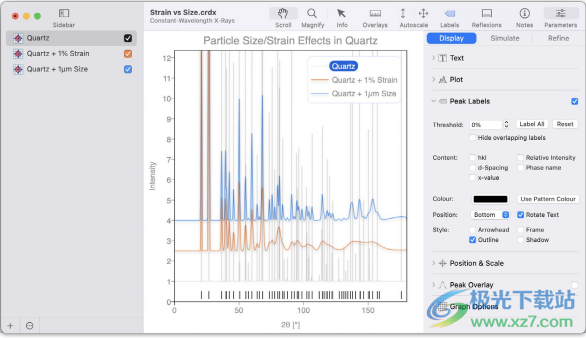
您可能會注意到,CrystalDiffract的Gallery窗口中的所有示例都在右側顯示注釋。這些內容旨在提供信息,您可以使用此區域使用富文本格式記錄有關您自己的衍射實驗的筆記。
?文檔范圍內的注釋(獨立于模式選擇)。
?使用Inspector分段控件的Notes和Parameters段,在顯示Notes或Parameters Inspector之間切換()。
?編輯有關衍射實驗的富文本信息(使用“編輯>格式”子菜單訪問字體和樣式命令)。
?通過單擊當前選定的檢查器按鈕段來隱藏檢查器窗格(例如,如果顯示了Notes檢查器,請單擊Notes按鈕來隱藏檢查器)
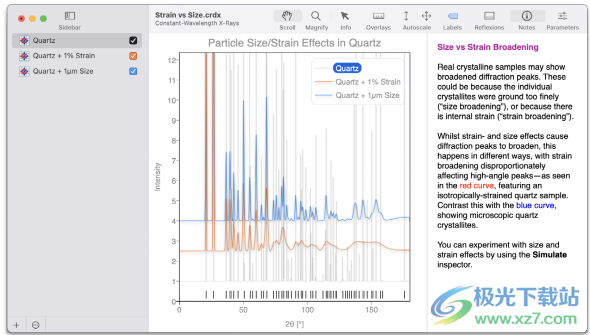
CrystalDiffract 7文檔以新的“.crdx”文件格式保存。這對所有浮點變量使用全64位精度,改進了版本6及更早版本的32位精度。
此文件格式還包括嵌入的預覽,可以通過用于文件縮略圖和預覽的嵌入快速查找插件在Gallery窗口和Finder(Mac)中查看(后者除了圖形外還有文檔注釋)
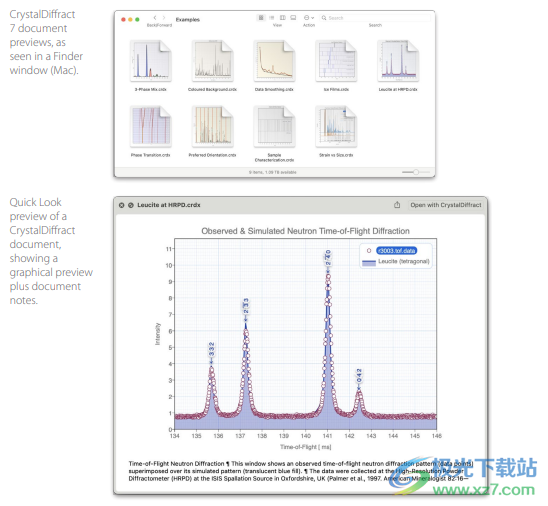
與早期版本不同,CrystalDiffract 7提供了三種模式屏幕工具的選擇。這些可以通過工具按鈕在工具欄中獲得,工具按鈕可以顯示為分段按鈕,也可以顯示為(分離的)彈出窗口,如下所示。
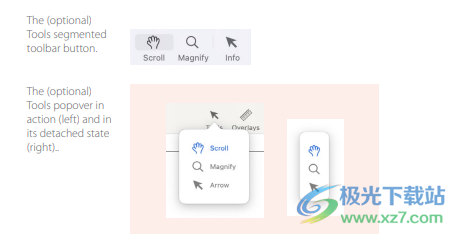
屏幕工具也可以通過“視圖”>“屏幕工具”子菜單訪問
滾動工具
默認工具Scroll允許通過從左到右單擊并拖動圖案來水平滾動圖案。也可以通過單擊并向上或向下拖動來垂直縮放圖案。
放大工具
放大工具允許縮放區域(按住shift鍵單擊可縮小);也可以使用該工具單擊并拖動以定義縮放區域:這是定義打印范圍的一種快捷方法
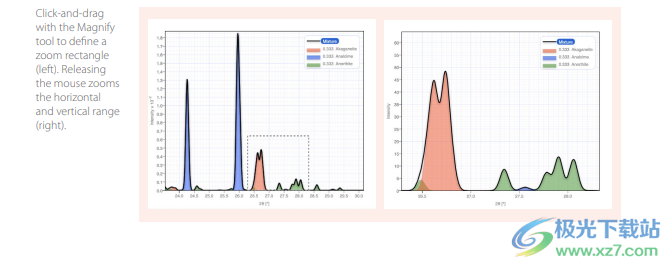
箭頭工具
新的箭頭工具提供了一個半透明的光標,可以隨鼠標移動,并提供x值和d間距的即時讀數。任何選定的圖案也會測量其強度。單擊(并釋放鼠標按鈕)會顯示常規屏幕光標。您可以單擊并拖動它來測量所有可見圖案的強度值(再次單擊可隱藏此光標)。點擊并拖動(超過一定距離)會顯示標尺,從而實現實時距離測量
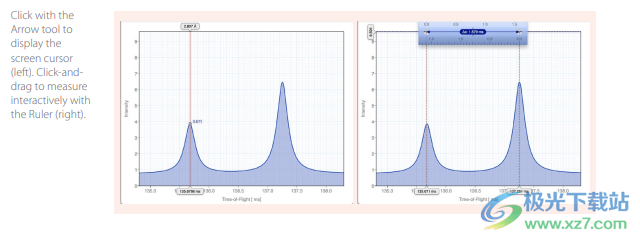
使用方法
1、將CrystalDiffract安裝到電腦,等待軟件安裝結束
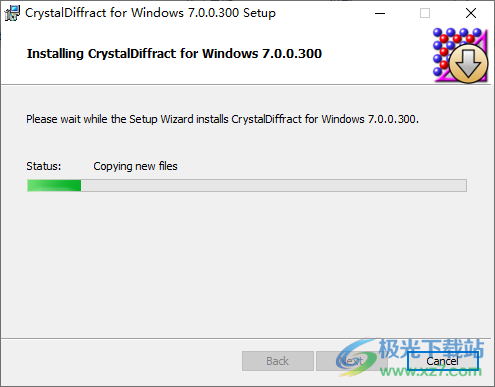
2、啟動軟件提示最近使用的文件、示例、視頻教程、自學教程、文檔

3、彩色背景示例
在這里,我們有一個觀察到的中子飛行時間衍射圖,繪制在彩色背景上。
使用顯示檢查器中的“圖形選項”組
指定背景顏色(或使用透明填充)并設置網格線。

4、可以點擊User's Guide或者點擊What's New in CrystalDiffract查看教程
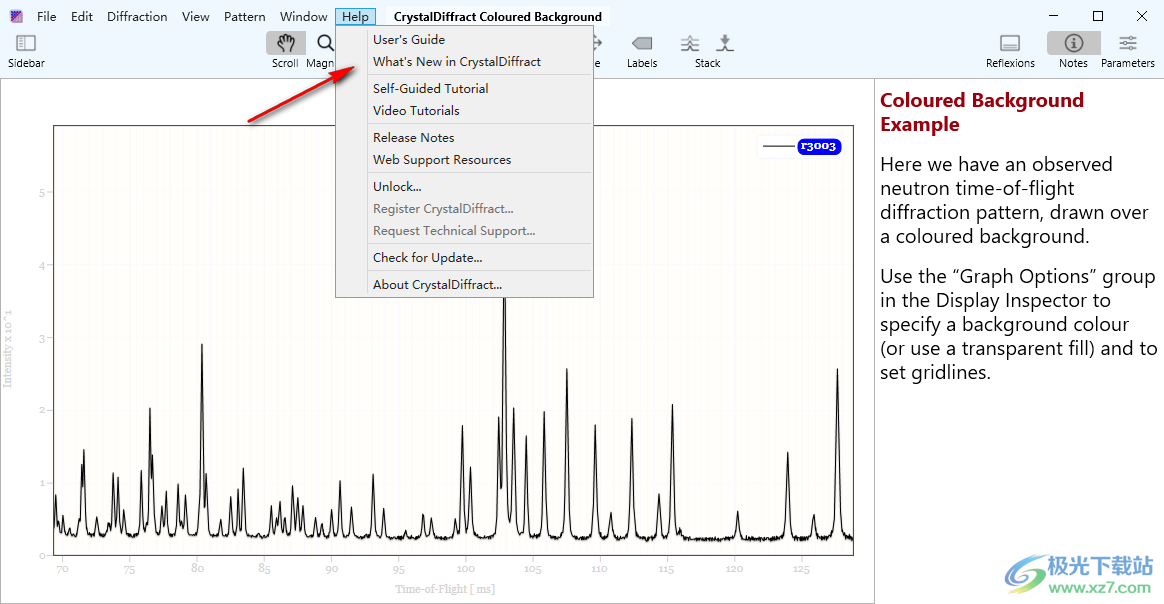
官方教程
編輯和縮放數據
CrystalDiffract允許您使用其內置的數據編輯器手動編輯觀察到的模式的數據點。可以修改值、添加新數據點或刪除現有數據點。
CrystalDiffract還允許您將縮放因子應用于整個圖案,例如,轉換x軸單位;或者縮放y軸值,使強度范圍與模擬的強度范圍相匹配。
編輯觀察到的陣列
CrystalDiffract的內置數據編輯器允許您手動編輯觀察到的模式的數據值。(這與在程序中創建新模式時出現的編輯器相同。)
要編輯現有觀察到的圖案,請執行以下操作:
1使用“圖案列表”選擇要編輯的衍射圖案。(請注意,一次只能編輯一個圖案。)
2選擇:編輯>觀測數據。將顯示數據編輯器工作表或對話框。
3使用+和–按鈕添加或刪除數據點。單擊x或y值進行編輯。(請注意,出于編輯目的,可以通過將行拖放到表中的新位置來重新排列列表。)
4單擊窗口的“確定”按鈕,重新繪制衍射圖案。
刪除數據區域
當使用Phase ID或Rietveld Refinement時,有時可能需要從圖中去除一些觀察到的峰值——通常是如果這些峰值來自雜質相。您可以使用標尺覆蓋來隔離區域,并刪除該區域中的任何數據值。
要清除觀察到的圖案的區域,請執行以下操作:
1使用“圖案列表”選擇要編輯的衍射圖案。
2在選擇“箭頭”工具的情況下,單擊區域的一側并在該區域上拖動,釋放另一側的鼠標。標尺顯示時,其垂直光標位于區域的兩側。
3右鍵單擊標尺以顯示其上下文菜單,然后選擇:清除區域
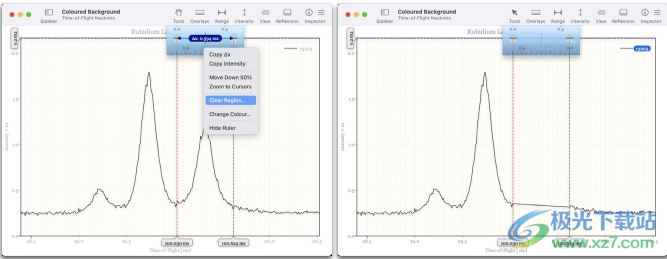
使用標尺清除觀察到的數據區域。左側:區域已由標尺的垂直光標定義。右:從標尺的上下文菜單中選擇“清除區域”命令后。
縮放X值
如果需要,可以自動縮放觀察到的圖案的所有x值。您可能需要轉換單位,或校準“原始”數據值。
示例1:如果你觀察到的飛行時間中子數據是以μs(微秒,1μs=10-6 s)為單位測量的,并且你想用CrystalDiffract繪制它們,它使用ms(毫秒,1 ms=10-3 s)標度,那么你需要應用0.001的因子將μs轉換為ms。
示例2:如果你觀察到的衍射儀數據是以步長測量的,并且你想將其轉換為°2q,你可以根據兩個峰值之間的已知距離和你在屏幕上測量的距離來計算比例因子。因此,如果你的兩個峰值相距28.5°2q,這對應于1200個x軸單位,你需要應用28.5/1200=0.02375的因子將x軸單位轉換為°2q。(您可能還需要指定x偏移,這將在本章稍后討論。)
要重新縮放所有x值,請執行以下操作:
1使用圖案列表選擇要縮放的圖案。
2選擇:圖案>縮放X值。此時將顯示圖紙或對話框。
3輸入要應用于x值的比例因子,然后單擊“確定”按鈕重新繪制。
縮放強度值
很可能,你觀察到的強度等級可能與用于模擬的強度等級不匹配。沒有理由這樣做:強度總是以任意單位記錄,并取決于所用輻射的強度、樣本大小、探測器效率和許多其他因素。相比之下,CrystalDiffract的模擬強度都使用了一致的強度等級——旨在讓您直接比較不同的模擬模式。為了將觀察到的模式與模擬的模式進行比較,您可能需要對觀察到的數據應用比例因子。這很容易做到,并且可以使用格式檢查器實時調整。
要將縮放因子應用于y值,請執行以下操作:
1選擇要編輯其數據的衍射圖案。
2在“檢查器的格式”選項卡中打開“位置和比例”組。
3設置“Y比例”復選框以啟用其編輯字段。4使用滑塊控件或其編輯文本字段調整Y比例。
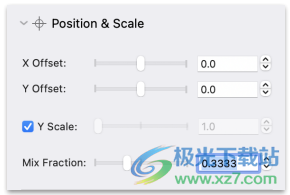
請注意,與x軸縮放(如前所述)不同,應用y軸縮放因子不會直接更改觀察到的數據值。而是在打印過程中應用比例因子。這樣可以更容易地以交互方式“調整”比例因子
調整數據偏移
您也可以使用“位置和比例”組對x軸數據(可能是為了校正衍射儀中的系統誤差,根據內部標準的使用確定)或y軸數據(將“基線”降低到合理的顯示值)進行零校正。
要將x或y偏移應用于陣列,請執行以下操作:
1選擇要編輯其數據的衍射圖案。
2打開“格式列表”中的“位置和比例”組。
3調整“X偏移”或“Y偏移”控件。
更改X軸
從“視圖”菜單更改軸類型時,觀測到的數據將相應更新。例如,您可以從將原始數據可視化為2q的函數切換為d-間距或往復式-d
減去背景
CrystalDiffract提供了兩種定義觀察到的圖案背景的方法:自動或手動。自動背景檢測CrystalDiffract有一種先進的背景檢測算法,設計用于大多數模式。
要自動檢測背景:
1選擇要刪除其背景的觀察到的圖案。
2導航到“模擬檢查器”中的“背景”組。
3選擇自動檢測選項卡。
4單擊“計算”按鈕。背景曲線現在將疊加在您觀察到的圖案上
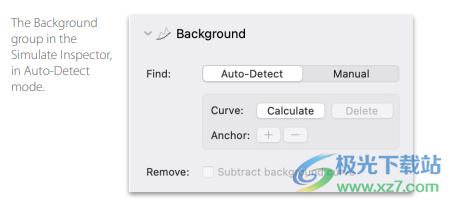
要刪除背景:
選中“減去背景曲線”復選框。
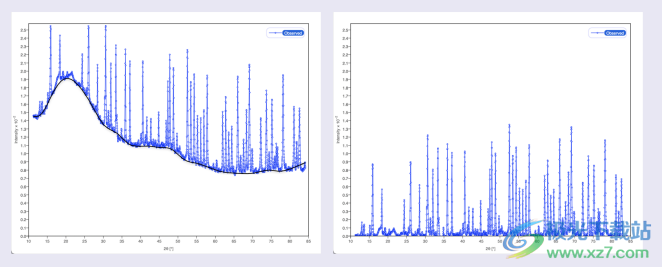
手動背景在自動背景檢測失敗的情況下,或者如果您需要更多的控制,您可以定義自己的背景功能。
要添加背景功能:
1選擇要刪除其背景的觀察到的衍射圖案。
2導航到“模擬檢查器”中的“背景”組。
3選擇手動選項卡
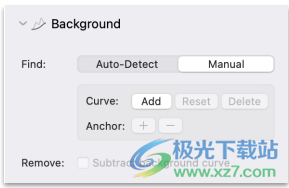
4單擊“添加”按鈕。圖形窗格中會出現一條暗線,帶有兩個紅色控制點,用于編輯背景函數的形狀。
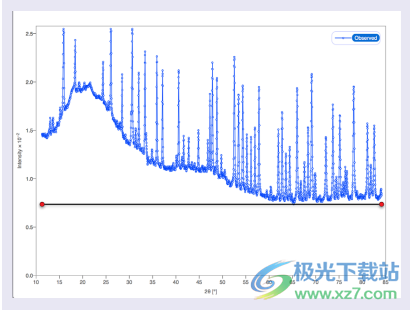
要編輯背景函數:
1如果背景功能不可見,請確保已選中觀察到的圖案,并且未設置“減去背景”復選框。
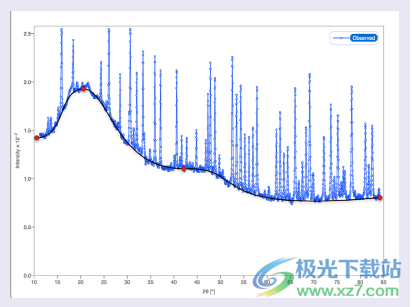
2在“衍射”窗格中,單擊并拖動紅色控制點以彎曲背景函數
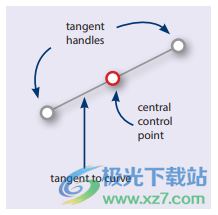
3垂直拖動切線控制柄(白色圓圈)以更改坡度。
4拉伸或收縮切線控制柄以更改背景函數(在控制點處)的曲率半徑。
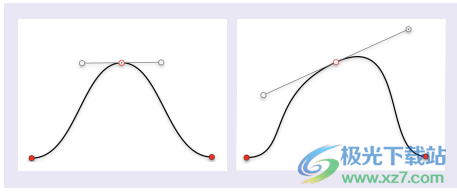
5要添加更多控制點,請單擊“背景”組中的“添加點”按鈕。
6要刪除當前選定(活動)的控制點,請單擊“背景”組中的“刪除點”按鈕。
保持簡單:盡量不要添加太多控制點,因為這會減慢您的編輯和顯示速度。相反,請嘗試充分利用現有的控制點,調整它們的位置、曲率和坡度。對于大多數模式,您將需要不超過4-5個控制點。
下載地址
- Pc版
CrystalDiffract(晶體分子結構) v7.0.0.300
本類排名
本類推薦
裝機必備
換一批- 聊天
- qq電腦版
- 微信電腦版
- yy語音
- skype
- 視頻
- 騰訊視頻
- 愛奇藝
- 優酷視頻
- 芒果tv
- 剪輯
- 愛剪輯
- 剪映
- 會聲會影
- adobe premiere
- 音樂
- qq音樂
- 網易云音樂
- 酷狗音樂
- 酷我音樂
- 瀏覽器
- 360瀏覽器
- 谷歌瀏覽器
- 火狐瀏覽器
- ie瀏覽器
- 辦公
- 釘釘
- 企業微信
- wps
- office
- 輸入法
- 搜狗輸入法
- qq輸入法
- 五筆輸入法
- 訊飛輸入法
- 壓縮
- 360壓縮
- winrar
- winzip
- 7z解壓軟件
- 翻譯
- 谷歌翻譯
- 百度翻譯
- 金山翻譯
- 英譯漢軟件
- 殺毒
- 360殺毒
- 360安全衛士
- 火絨軟件
- 騰訊電腦管家
- p圖
- 美圖秀秀
- photoshop
- 光影魔術手
- lightroom
- 編程
- python
- c語言軟件
- java開發工具
- vc6.0
- 網盤
- 百度網盤
- 阿里云盤
- 115網盤
- 天翼云盤
- 下載
- 迅雷
- qq旋風
- 電驢
- utorrent
- 證券
- 華泰證券
- 廣發證券
- 方正證券
- 西南證券
- 郵箱
- qq郵箱
- outlook
- 阿里郵箱
- icloud
- 驅動
- 驅動精靈
- 驅動人生
- 網卡驅動
- 打印機驅動
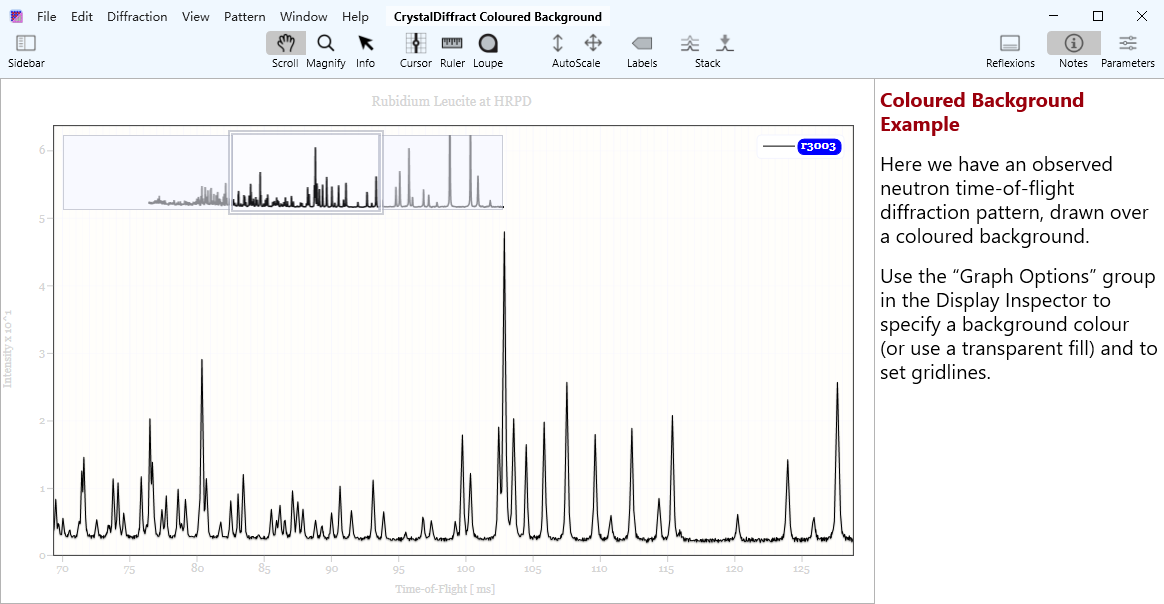

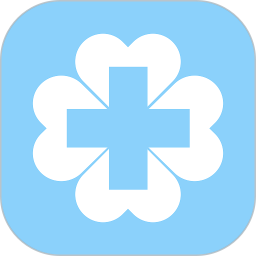




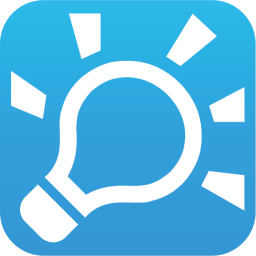
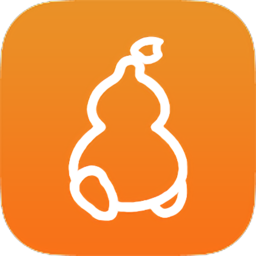


























網友評論